Grüße und willkommen zu diesem Zauberstab-Tool-Tutorial! Zahlreiche Grafikdesign- und Fotobearbeitungsprogramme, darunter Photoshop, Illustrator und GIMP, enthalten den Zauberstab als notwendiges Werkzeug. Es handelt sich um ein leistungsstarkes Tool, mit dem sich bestimmte Bereiche eines Bildes schnell anhand ihrer Farbe oder Helligkeit isolieren lassen und so einfacher bearbeitet oder manipuliert werden können. Anstatt jedes Pixel mühsam auszuwählen, können Sie mit dem Werkzeug schnell einen großen Teil eines Bildes auswählen. Damit Sie dieses nützliche Werkzeug in Ihren Designprojekten optimal nutzen können, führen wir Sie in diesem Tutorial durch die Schritte zur Verwendung von Magic Wand Photoshop in verschiedenen Situationen.
Erfahren Sie mehr über das Magic Wand Tool mit Adobe
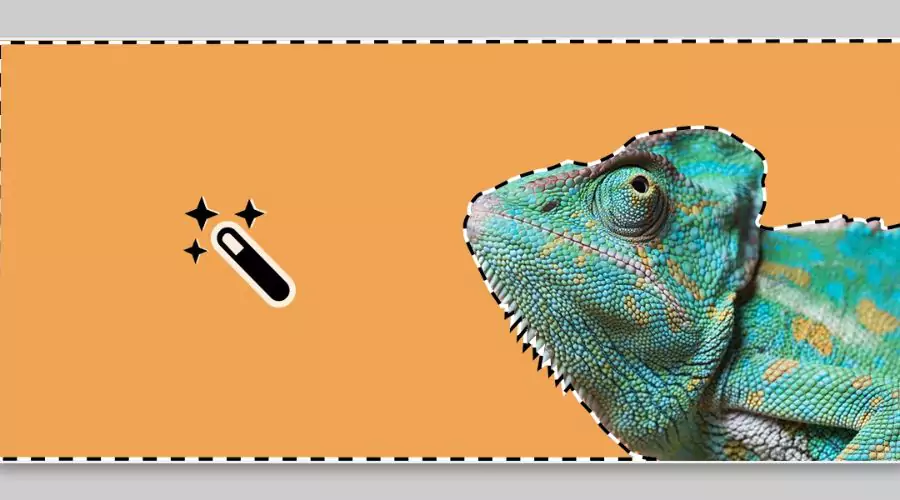
Fotobearbeitungs- und Grafikerstellungssoftware wie Photoshop, Illustrator und GIMP enthalten häufig das Zauberstab-Werkzeug. Mit diesem effektiven Werkzeug können Sie bestimmte Bereiche eines Bildes anhand ihrer Farbe oder Helligkeit auswählen. Anstatt jedes Pixel in einem Bild manuell auszuwählen, können damit große Teile eines Bildes schnell und einfach mit nur wenigen Klicks ausgewählt werden. Wenn Sie in einem Bild genaue Auswahlen treffen müssen, z Entfernen des Hintergrunds oder Fokussieren B. an einem bestimmten Gegenstand, ist das Tool besonders praktisch.
Der Bereich der ausgewählten Farben oder Helligkeitsstufen sowie die Toleranzstufe, die bestimmt, wie genau das Werkzeug mit den Farben oder Helligkeitsstufen im Bild übereinstimmt, können durch Ändern der Werkzeugeinstellungen geändert werden. Mit etwas Erfahrung kann sich das Tool zu einem wertvollen Werkzeug für Grafikdesign und Fotobearbeitung entwickeln.
Auswahl und Maskierung in Photoshop mit dem Zauberstab-Werkzeug
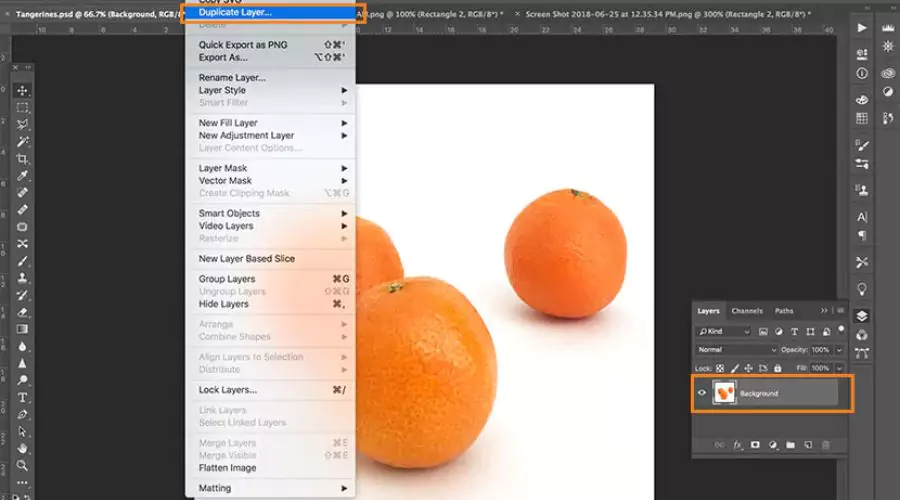
Mit Hilfe des Zauberstab-Werkzeugs von Photoshop ist das möglich schnell und einfach auswählen und maskieren Sie bestimmte Bereiche eines Bildes, z. B. das Ändern oder Entfernen des Hintergrunds eines Warenfotos. In diesem Tutorial erfahren Sie, wie Sie mit dem Tool wie ein Experte in Photoshop auswählen und maskieren.
- Die Hintergrundebene sollte dupliziert werden, indem Sie „Ebene“ > „Ebene duplizieren“ auswählen, wenn Ihr Produktbild in Photoshop CC18 geöffnet ist. Wenn Sie Ihrer duplizierten Ebene einen Namen geben, der darauf hinweist, dass der Hintergrund entfernt wurde, z. B. „isoliert“, können Sie Ihre Datei für andere einfacher verwenden. Sie haben die Möglichkeit, Ihrer duplizierten Ebene einen Namen zu geben.
- Um sicherzustellen, dass der ursprüngliche Hintergrund nicht sichtbar ist oder Sie ablenkt, während Sie mit der Änderung Ihrer duplizierten Ebene beginnen, wählen Sie das Augensymbol neben der Miniaturansicht des Bildes aus, um die Hintergrundebene auszublenden.
- Verwenden Sie den Zauberstab aus der Werkzeugpalette oder die Tastenkombination „W“, um zu bestimmen, wie viel oder wie wenig auf einmal ausgewählt wird. Um Ihre Auswahl zu ändern, können Sie „Einzelauswahl“, „Zur Auswahl hinzufügen“, „Von Auswahl subtrahieren“ und „Mit Auswahl überschneiden“ auswählen.
- Abhängig vom Hintergrund Ihres Bildes gibt es zwei Möglichkeiten, das Thema auszuwählen. Wenn der Hintergrund größtenteils aus einer einzigen Volltonfarbe besteht, wählen Sie den Hintergrund mit dem Zauberstab-Werkzeug aus und kehren Sie die Auswahl dann mit UMSCHALT+STRG+I (oder UMSCHALT+BEFEHL+I auf einem Mac) um, um nur das Thema zu isolieren . Wählen Sie das Thema Ihres Fotos mit der Option „Thema auswählen“ von Photoshop CC18 aus, wenn der Hintergrund mehrfarbig ist.
- Verfeinern Sie die Kanten Ihrer Auswahl nach der Erstellung und fügen Sie dann einen neuen Hintergrund zu Ihrem Bild hinzu. Mit dem Photoshop Magic Wand Tool können Sie Ihr Produkt schnell und einfach vor verschiedenen Hintergründen hervorheben und die Anforderungen für Marktplatz-Produktfotos auf Websites wie Amazon oder eBay erfüllen.
Verwenden Sie das Zauberstab-Tool für Produktfotos

Hallo! Sind Sie ein E-Commerce-Verkäufer oder ein kommerzieller Fotograf, der Ihre Produktfotos hervorheben möchte? Lassen Sie mich Ihnen das Zauberstab-Werkzeug von Photoshop näherbringen! Mit diesem praktischen Tool können Sie bestimmte Bereiche Ihres Bildes auswählen und maskieren. Es ist in verschiedenen Situationen nützlich.
Angenommen, Sie möchten Ihre Waren in verschiedenen Kontexten präsentieren, um Ihren Kunden ein besseres Gefühl für die Beziehung zu ihnen zu vermitteln. Der Zauberstab ermöglicht es Ihnen Ändern Sie den Hintergrund Ihres Bildes und fügen Sie verschiedene Umgebungen hinzu. Oder vielleicht möchten Sie verschiedene Produktfarben anzeigen, ohne Unmengen an Fotos aufnehmen zu müssen. Mit dem Tool können Sie Ihr Objekt auswählen und seine Farbe ändern, ohne den Hintergrund zu ändern.
Der Zauberstab kann auch verwendet werden, um den Hintergrund vollständig von Ihrem Merchandise-Bild zu entfernen. Dadurch sticht Ihr Produkt hervor und zieht Kunden an. Darüber hinaus ist ein weißes Hintergrundbild erforderlich, wenn Sie Ihre Produkte auf Drittmarktplätzen wie Amazon oder eBay verkaufen möchten. Sie können schnell eines davon erstellen und mit dem Tool mit der Online-Vermarktung Ihrer Waren beginnen. Worauf warten Sie noch? Probieren Sie das Zauberstab-Werkzeug aus Verschönern Sie Ihre Produktbilder!
Abschluss
Geschäftsfotografen und Online-Händler, die ihre Produktfotos verbessern möchten, finden möglicherweise das Photoshop-Zauberstab-Werkzeug nützliches Werkzeug sein. Mit diesem Tool können Sie schnell bestimmte Bereiche Ihres Bildes auswählen und maskieren. So können Sie Größe, Farbe und Hintergrund Ihrer Produktfotos ändern, ohne neue Fotos aufnehmen zu müssen.
Das Tool kann Ihnen dabei helfen, Ihre Ziele zu erreichen, egal ob Sie Ihr Produkt in verschiedenen Umgebungen präsentieren, ein Bild mit weißem Hintergrund für Online-Marktplätze erstellen oder einfach störende Objekte aus Ihren Fotos entfernen möchten. Besuchen Trendkult's Auf der Website finden Sie weitere nützliche Tipps und Tutorials, um mehr über die Verwendung zu erfahren Zauberstab-Werkzeug Photoshop zur Verbesserung Ihrer Produktbilder. Mit ein wenig Übung und Ausdauer können Sie atemberaubende Produktfotos machen, mit denen Sie im überfüllten E-Commerce-Markt von heute hervorstechen.

